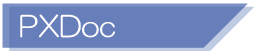配信方法
PXDファイルの配信方法として、単なるファイルへのリンクは適切ではありません。
WEBブラウザがXML文と判断し、テキスト表示してしまう恐れがあるからです。
これを回避するための方法として、以下の2つが考えられます。
1:.htaccessを設定する。
サーバーで.htaccessが設定できる場合は、
・「.htaccess」の名前でファイルを作成する。
・メモ帳で作ったファイルを開いて以下の一行を追加する
AddType "application/pxd; charset=shift-jis" pxd
・ホームページのルートフォルダに.htaccessファイルを置く
以上の設定を行った上で、pxdファイルに直接リンクしてください。
2:CGI,PHP,ASP等のプログラムで出力する。
無料でホームページが作れるサーバーなどのサーバーの設定ができない状況では
.htaccessのファイルが無効の場合があります。
この場合は、CGI等の言語を使うことにより出力することができます。
[CGIの場合]
ファイルの先頭で以下の記述を行う
#!/usr/local/bin/perl
#
print "Content-type: application/pxd\n";
print "Content-Disposition:inline;filename=\"test.pxd\"\n\n";
[ASPの場合]
ファイルの先頭で以下の記述を行う。
Response.ContentType = "application/pxd"
Response.AddHeader "Content-Disposition","inline;filename=test.pxd"
[PHPの場合]
header("Content-type: application/pxd; charset=EUC-JP");
header("Content-Disposition:inline;filename=\"label.pxd\"");
以下、CGIのサンプルです。(パーミッションを755に変更してください。)
注意:
文字化けする場合は、ファイルをEUCの文字形式で保存して
<?xml version="1.0" encoding="EUC-JP"?>
に書き換えると文字化けが解消する時があります。
#!/usr/local/bin/perl
#
print "Content-type: application/pxd\n";
print "Content-Disposition:inline;filename=\"test.pxd\"\n\n";
###############################################################
# データの出力
###############################################################
print <<"_HTML_";
<?xml version="1.0" encoding="shift-jis"?>
<pxd paper-type="A4">
<page>
<svg>
<text x="2cm" y="5cm" font-size="2cm">サンプル!</text>
<line stroke-width="1" x1="2cm" y1="5cm" x2="12cm" y2="5cm"/>
</svg>
</page>
</pxd>
_HTML_
|